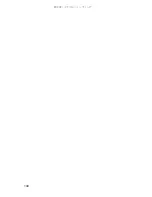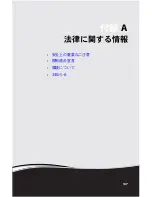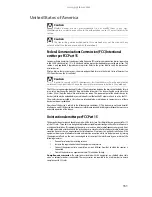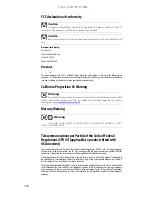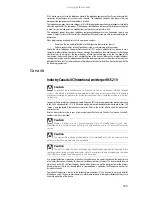www.jp.gateway.com
139
2
ネットワーク接続の
[
状態の表示
]
をクリックします。
[
ワ
イヤレスネットワーク接続の状態
]
ダイアログボックス
が開きます。同じネットワーク名を持つ他のコン
ピュータがお使いのコンピュータの範囲内にある場
合、コンピュータの無線
LAN
信号の強度がバーで表示さ
れます。
無線
LAN
内にいてネットワークは確認できるが、通信、ファ
イルの送信、印刷、または
Web
サイトの閲覧ができない
•
お使いのアクセスポイントが
WEP
を使っている場合、
[
ワイ
ヤレスネットワークのプロパティ
]
ウィンドウを参照しま
す。コンピュータの
WAP
および
WLAN
が一致する
WEP
キー
を持っていることを確認します。
無線
LAN
内にいるが、
[
ネットワークに接続
]
ダイアログ
ボックスに利用可能なネットワークが表示されていない
•
アクセスしようとしているネットワークが
SSID
をブロード
キャストしていない場合、管理者から
SSID
を要求しネット
ワーク情報を無線ユーティリティに追加する必要があり
ます。
•
SSID
に「
ANY
」と入力すると、コンピュータによりネット
ワークが自動検出されます。
無線
LAN
が優先ネットワークのリストに表示されている
が、
「
x
」がついている
•
「
x
」は、現在お使いの優先ネットワークが利用可能な状態
でないか、接続範囲内にいないことを示します。
インターネットエクスプローラを使ってインターネット
にアクセスできない
•
ケーブル
/ADSL
モデムおよびアクセスポイントの電源をリ
セットしてください。これによって、インターネットサー
ビスプロバイダとモデム間、モデムとアクセスポイント間
の通信が再確立されます。
•
以前ダイヤルアップモデムを介してインターネットにア
クセスしていた場合、インターネットエクスプローラが
ネットワーク上でインターネットにアクセスできるよう
に設定されていない場合があります。インターネットエク
スプローラの
[
インターネットオプション
]
でダイヤルアッ
プ接続を削除します。
Summary of Contents for M-1630j
Page 1: ... ノートブック PC リファレンスガイド ...
Page 9: ...第 1 章 はじめに 4 ...
Page 10: ...第 2 章 5 各部の名称と機能 前面 左側面 右側面 背面 底面 キーボード ディスプレイ ...
Page 21: ...第 2 章 各部の名称と機能 16 ...
Page 73: ...第 4 章 ドライブとアクセサリの使用 68 ...
Page 74: ...第 5 章 69 電源の管理 バッテリ残量の確認 バッテリの再充電 バッテリの再較正 バッテリの駆動時間を長くする ノートブック PC の電源設定の変更 ...
Page 85: ...第 5 章 電源の管理 80 ...
Page 86: ...第 6 章 81 ノートブックPCを携帯した旅行 ノートブック PC の梱包 飛行機での旅行 ダイヤルアップモデム 無線接続 ファイル セキュリティ 電源 その他のヒント ...
Page 111: ...第 7 章 ノートブック PC の保守 106 ...
Page 112: ...第 8 章 107 ノートブックPCのアップグレード 静電気の放電防止 メモリーモジュールの取り付けまたは交換 ハードディスクキットの交換 ...
Page 115: ...第 8 章 ノートブック PC のアップグレード 110 6 メモリーベイカバーのネジを緩めます 外すことはできま せん 7 メモリーベイカバーを持ち上げて 取り外します ネジ ...
Page 122: ...第 9 章 117 トラブルシューティング 安全ガイドライン ファーストステップ トラブルシューティング 電話サポート ...
Page 151: ...第 9 章 トラブルシューティング 146 ...
Page 152: ...付録 A 147 法律に関する情報 安全上の重要なご注意 規制適合宣言 環境について お知らせ ...
Page 171: ...166 索引 使用する 98 ソフトウェア 94 98 ドライバ 94 98 プログラム 94 98 旅行のヒント 81 ロック Kensingtonケーブル 10 ケーブル 84 ...